
monashellを使ったモナカードのつくりかた(PC編)
この記事では、PCを使ってモナカードをつくる方法を解説します。
スマホでのつくりかたは、kimidoriさんの記事をご覧ください!
モナカードとは
わかりやすい説明
デジタルトレーディングカードです。
デジタルだけど、コピペできるわけではなく、発行枚数の概念があります。
だれが持っているのかわかるような仕組みで、自分が持っていることも証明できます。
どこかのゲーム会社のサーバで管理されているわけではないので、紙のカードと同様に、ほかの人にプレゼントしたり、売買したりすることも自由にできます。
ちょっと難しい説明
モナコインというブロックチェーン上で発行されるトークンに、画像やその他の情報を紐づけたものです。画像はIPFSに登録され、画像のCIDやその他の文字情報はブロックチェーン上に書き込まれています。
トークン発行は、モナパーティという仕組みを用いています。モナパーティは、ビットコインで使われているカウンターパーティ(Counterparty)のモナコイン版です。
モナカードをつくろう
画像を準備しよう
モナカードには画像が必要です。イラストでもよいし、写真でもよいし、版画や切り絵でもなんでもよいです。(ただしデジタルデータにする必要があります。)
AIイラストも特に制限されていません。
画像のフォーマットは以下のとおりです。
ヨコxタテ = 560x800/840x1200/1260x1800(px)
PNG/JPG/GIF
Mpurseのインストール
PCでmonashellを使うには、モナコインの秘密鍵を管理するMpurseをブラウザにインストールする必要があります。
Mpurseをインストールしてください。
インストール方法は↓↓をご覧ください。
monashellアクセス&Mpurse接続
Chromeブラウザで、monashellにアクセスしましょう。
ブラウザ右上にある「Mpurse」アイコンを押して、Mpurseを接続してください。↓↓このマークのアイコンです。

ユーザ登録
右上のメニューの「ユーザー登録」ボタンを押してください。

ポップアップが表示されます。
「Mpurse」を選びます。※ 環境によっては表示されないこともあります。
「ユーザー名」を入力します。(ニックネームでよいです。)
「利用規約・プライバシーポリシー」を読んで、同意します。
「メインアドレスで署名して登録」ボタンを押して、Mpurseポップアップの指示にしたがってください。

「成功しました。」と表示されたら、ユーザ登録完了です。
ログイン
2回目からは、利用する際にログインしてください。
右上のメニューの「ログイン」ボタンを押します。
「Mpurse」を選びます。※ 環境によっては表示されないこともあります。
「ログイン」ボタンを押して、Mpurseポップアップの指示にしたがってください。

ちなみに、ログインに成功すると、↓↓のようにセッションアイコンが青くなります。

セッションボタンを押すと、ログイン中のアドレスが表示されます。

モナコインを入手しよう!
モナカード発行における、まあまあの関門です。
モナカードを発行するには、極極極少量の手数料が必要になりますが、この手数料はモナコインで支払う必要があります。
モナコインの入手方法について、難易度の低い方から紹介します。
1 おねだり
いちばんお手軽な方法です。
Xでもnoteでも、わたしに声をかけてくれれば、モナカード発行に必要なモナコインを差し上げます。
私じゃなくても、モナカードをつくっている先輩におねだりすれば、きっと優しく分けてくれると思います。
2 モナダムカードショップでカードを買う
モナダムカードショップで500円以上お買い上げのお客様には、もれなく0.1MONAをプレゼントしています。(2025年2月10日現在)
0.1MONAあれば、モナカード発行には十分です。
【お支払い方法】
クレジットカード(VIZA・MASTER・JCB・AMEX・DISCOVER・DINERS)、d払い、ソフトバンクまとめて支払い、ワイモバイルまとめて支払い、PayPay、銀行振込
3 もなちぇんでJPYC Prepaidを売る
JPYC Prepaid(Polygon)をお持ちの方であれば、「もなちぇん」で、JPYCを売却してモナコインを入手するという方法がお勧めです。
もちろん、JPYC Prepaidをお持ちでない方でも、JPYC Prepaidは銀行振込で購入できますので、ある程度の数量のモナコインが必要な場合はお勧めです。(ネットワークはPolygonを選択してください。)
4 暗号資産取引所でモナコインを買う
一番の王道です。
自分はがっつりモナコイン、モナカード、その他の暗号資産に沼るんだという方は、暗号資産取引所のアカウントをつくりましょう。
暗号資産取引所といってもいろいろありますが、とりあえず、bitbankあたりを選んでおけば手堅いのではないでしょうか。
いよいよ発行
右上のメニューの「モナカード発行」を押します。
以下のような画面が表示されます。
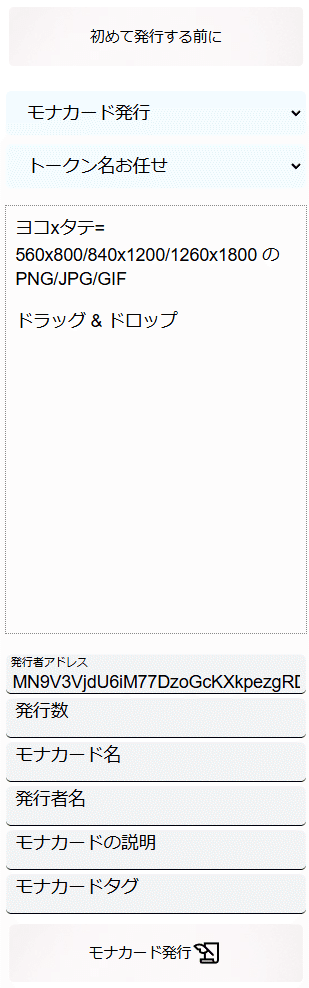
さいしょの儀式
できたてほやほやのアドレスでモナカード発行する場合、そのまま発行しようとしても失敗してしまうことがあります。
ですので、まずは何も考えず儀式を行いましょう。
「初めて発行する前に」ボタンを押します。

「成功しました。」表示が出たら、2~10分くらい待ちましょう。(必要な待ち時間は、これよりも長い場合も短い場合もあります。)
儀式が終わったら、本当に発行作業にはいります。
入力項目はまあまあありますが、最初は、選択項目はデフォルトでよいです。
モナカード発行 ➡ そのままで
トークン名お任せ ➡ そのままで
画像: 準備した画像をドラッグ&ドロップしてください。
発行者アドレス: 既に入力されていると思います。
発行数: 発行したい枚数を入力してください。何枚発行しようと、手数料は変わりません。
モナカード名: モナカードの名前です。
発行者名: あなたの名前です。ニックネームでよいです。
モナカードの説明: モナカードの説明です。あまり深く考えなくてもよいです。
モナカードタグ: 検索しやすくするためのタグです。あまり深く考えなくてもよいです。複数のタグを付ける場合は、半角カンマで区切ってください。
※ 環境依存文字は使わないでください。
全部入力すると↓↓のような感じになります。

「モナカード発行」ボタンを押して、Mpurseポップアップの指示に従ってください。
「成功しました。」表示が出たら、また、2~10分くらい待ちましょう。

はい、完成です!
トップページに表示されているカードをクリックすると、詳細も表示されます!
この記事の説明はここまでです。
楽しいモナカードライフを!!
